诺顿360的下载及使用教程
诺顿360全能特警N360试用版是一款杀毒软件,智能扫描—即时检查文件来源及其存在时间,快速识别和阻止新犯罪软件,诺顿360全能特警N360试用版实现业界领先的在线威胁检测。 优化电脑功能—释放内存,让应用程序可以更快速地启动和运行,同时可以删除不必要的文件,以提高硬盘性能。
诺顿360是赛门铁克最新推出的个人安全防护软体,产品本身除了具备系统防毒、邮件扫描、个人防火墙、入侵侦测防御、钓鱼网站防护以及间谍程序过滤等基本的安全控管机制外,也考量到使用者的实际需求,一并将效能调校与档案备份纳入其中。

诺顿360功能介绍
电脑安全有保障
防病毒,反间谍软件,智能双向防火墙,僵尸网络防护,家庭及无线网络防护,浏览器主动防护,诺顿智能扫描,每5-15分钟防护更新。
交易安全没烦恼
诺顿网页安全,身份安全防护,钓鱼网站验证防护,安全的一键式网站登录功能。
珍贵数据有备份
电脑空闲时自动备份及恢复,附送2GB安全在线备份空间。
优化电脑更顺畅
提高电脑启动速度,删除不必要的文件,修复常见问题,优化硬盘。
诺顿360使用方法
诺顿杀毒软件使用之扫描杀毒
点击电脑下方工具条右侧诺顿图标,在弹出的诺顿杀毒界面中点击“任务”
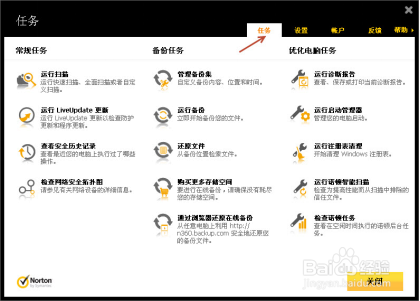
可以看到常规任务中,运行扫描,单击弹出扫描界面,弹出扫描列表
出现4种不同的扫描选项:
1、 快速扫描:扫描速度快但扫描不彻底
2、 全面系统扫描:扫描彻底,但扫描时间长2小时左右,而且扫描时电脑运行慢。同时操作其他程序,电脑会出现卡钝现象。(建议:安装软件后,首次扫描时使用)
3、 自定义扫描:可对指定的磁盘、文件等进行扫描。
4、 自定义任务:对电脑运行的指定程序进行扫描。
选择适合的扫描方式后,点击开始键,开始扫描。
*首次运行全面系统扫描时,会出现备份提示。具体步骤详见《诺顿杀毒软件使用之数据备份》
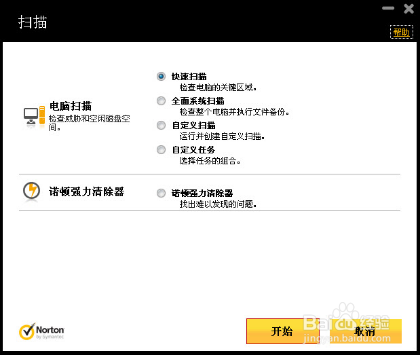
诺顿杀毒软件使用之数据备份
点击电脑下方工具条右侧诺顿图标,在弹出的诺顿杀毒界面中点击“任务”,
可以看到备份任务中,选择管理备份集,备份设置界面
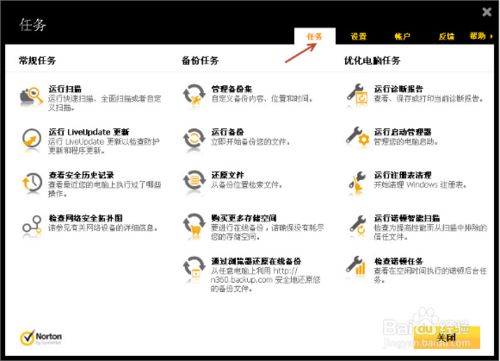
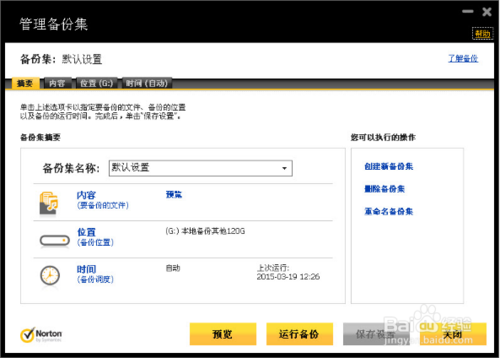
备份文件之前需要,设置备份文件的存放位置及备份内容,步骤如下:
1、备份文件位置设置:
点击 位置 ,选择备份文件存放磁盘, 点击保存设置

2、备份文件内容选择:
点击 内容,选择需备份的磁盘中的文件类型(可多选),点击保存设置,点击运行备份。
备份成功后文件左小角会出现,绿色对勾标示;磁盘中会出现“诺顿备份驱动器”
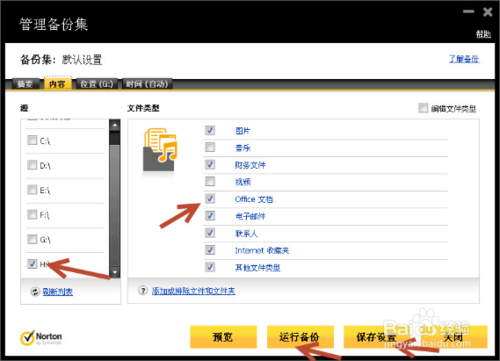
诺顿杀毒软件使用之信任程序/文件添加
点击电脑下方工具条右侧诺顿图标,在弹出的诺顿杀毒界面中点击“ 防病毒”
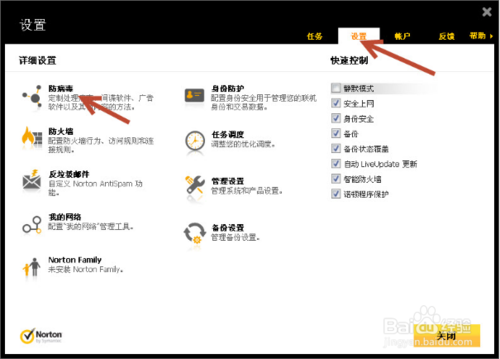
点击 防病毒——扫描和风险——配置——应用
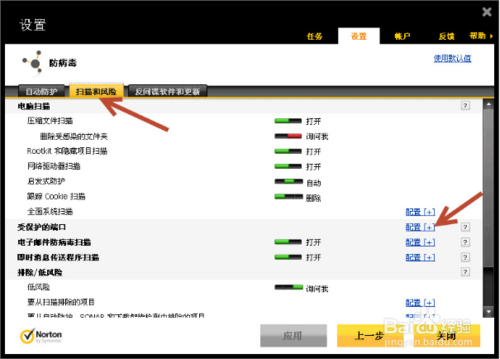
全面系统扫描:配置定期自动全面系统扫描
受保护的端口:配置中可添加需要保护的端口(不用进行设置)
电子邮件防病毒扫描:配置中可选择:询问我如何操作(不推荐)
由于项目部有些收到的编程文件,会出现误读后,直接删除而找不到文件或显示乱码的情况,故此设置根据个人情况进行设置。
要从扫描排除的项目:配置,选择文件或文件夹 扫描时可跳过
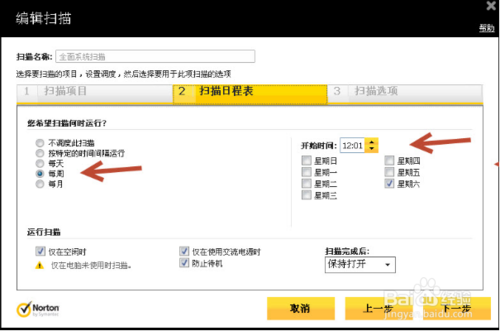
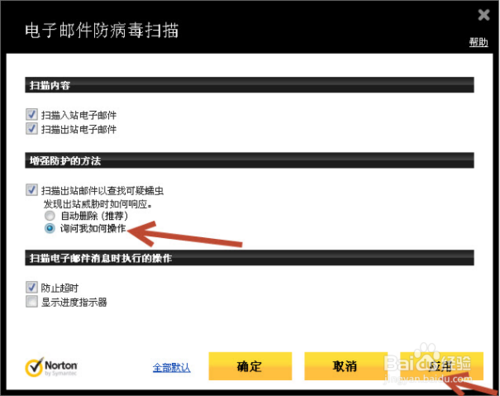
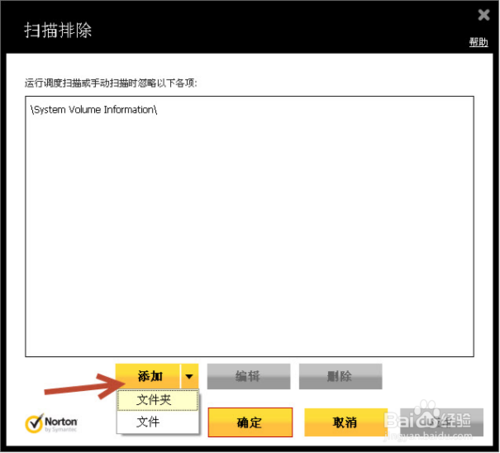
添加信任程序: 点击 防火墙——程序规则——添加——允许——始终允许——保存
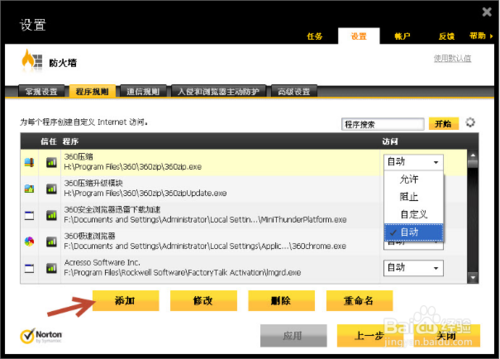
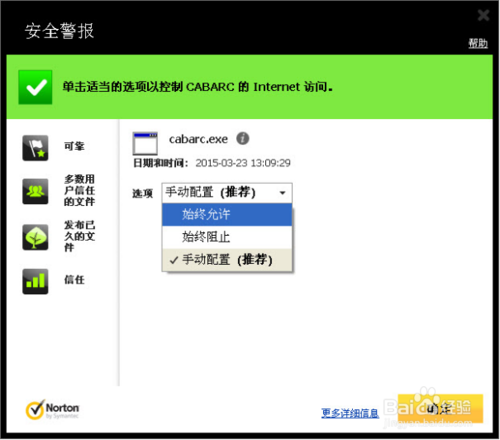
诺顿杀毒软件使用之电脑优化
点击电脑优化-磁盘优化/文件清理
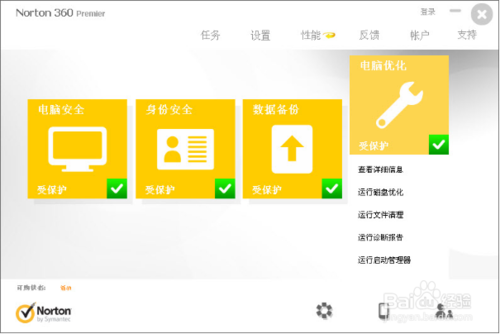
以上介绍的内容就是关于安全软件诺顿360的下载及使用教程,不知道大家学会了没有,诺顿360是一款非常好用的安全防护产品,喜欢的朋友可以前来我们系统天地下载,希望大家会喜欢,谢谢!!!了解更多的教程资讯请关注我们系统天地网站~~~~











 苏公网安备32032202000432
苏公网安备32032202000432